Hur man enkelt får åtkomst till eller raderar alla textredigera dokument som har sparats i iCloud
Med Mountain Lion integrerade Apple iCloud djupare i OS X. Till skillnad från tidigare när det bara var din e-post eller kontakter som synkroniseras, iCloud låter dig nu synkronisera appdata och spara dokument direkt till dem. TextEdit, standardtextredigeringsappen i OS X, frågar dig om du vill spara en fil på skrivbordet eller till iCloud varje gång du skapar ett nytt dokument. Det enda problemet är att Apple glömde att inkludera någon form av verkligt gränssnitt för iCloud. Visst, du kan söka efter iCloud-mappen, men om du kan ha någon mening med undermapparna du hittar i den eller identifiera filer där på rätt sätt, förtjänar du en medalje! Vi granskade en app som heter Vanligt moln ett tag tillbaka som gjorde det betydligt lättare att bläddra bland filer i iCloud utan att behöva öppna appen den skapades i. De av er som sparar filer som skapats i TextEdit till iCloud undrar bara hur ni kan ta bort dem. Processen är tillräckligt enkel och beskrivs nedan.
Det finns två sätt att ta bort TextEdit-dokument från iCloud. Den första är så enkel som att öppna TextEdit, klicka på iCloud-knappen i det övre vänstra hörnet, högerklicka på en fil och välja alternativet 'Flytta till papperskorgen'. Se dock till först att filen inte är i färd med att synkronisera eller ladda upp.
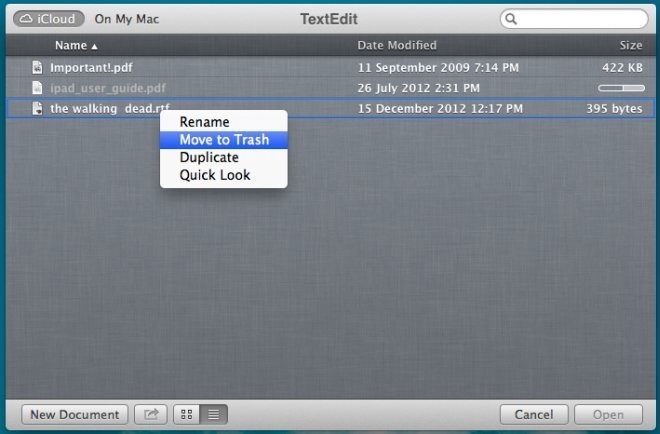
Den alternativa metoden är något längre, men fungerar för TextEdit såväl som för andra appar som har sparat filer på iCloud och fungerar snabbare om du vill ta bort flera filer. Öppna Systeminställningar och klicka på 'iCloud', följt av knappen 'Hantera' bredvid fältet som anger hur mycket lagringsutrymme du har kvar och vänta på att den laddar alla data som de har sparats från varje app. Det kan ta tid, särskilt om du har iPhoto installerat och det säkerhetskopierar din fotostream regelbundet. När informationen har laddats, hittar du och väljer TextEdit och alla filer som sparats av appen i iCloud kommer att listas. Välj nu bara de (n) du vill ta bort och klicka på radera-knappen längst ner.

Ingen av dessa metoder är alltför komplicerade men de är inte uppenbara för alla. För den vanliga användaren kan det tyckas att det inte finns något sätt att komma åt filer i iCloud utanför en app, och det är mestadels sant. OS X borde verkligen integrera iCloud med Finder, eller göra det så att det kan fungera mer som Dropbox, även om chansen att Apple gör det är smal. Om du fortfarande är intresserad av att använda iCloud som Dropbox, kan du alltid ge iCloudrive ett försök; det är en gratis Mac-app som är avsedd för just det.
Sök
Nya Inlägg
Dölj Launchpad-applikationer med Launchpad-kontroll [Mac]
Lauchpad stöder multi-touch-gester och helskärmsläge och är en fant...
FinderPop: Få åtkomst till skrivbord, appar och anpassade mappar var som helst i Mac
FinderPop är en applikation som sträcker sig kontextuella menyer me...
CopyLess: Mac Clipboard Manager med appspecifika kopiautdrag
Urklippshanterare är inte svåra att hitta, och de är oerhört använd...

![Dölj Launchpad-applikationer med Launchpad-kontroll [Mac]](/f/648981dc02b9f760003e59e135e61340.jpg?width=680&height=100)

